Installation und Konfiguration des Druckers auf MacBook

- 2777
- 384
- Thalea Steidl
Die Tatsache, dass viele moderne Geräte von Betriebssystemen begleitet werden, ist es unwahrscheinlich, dass jemand überzeugt ist. Sogar ein kleines Kind besitzt diese Informationen. Unter den Benutzern gibt es jedoch eine solche Kategorie, die absolut zuversichtlich ist, dass Computer, Laptops und andere moderne Geräte nur mit einem solchen Betriebssystem wie Windows ausgestattet sind. Es ist ein solches Missverständnis, das dazu führt, dass nach dem Erwerb von MacBook ein Stupor entsteht. Eine Person versteht nicht, was ein neues Gerät darauf installiert ist, wie es funktioniert. Darüber hinaus fällt es ihm schwierig, in einem solchen Betriebssystem einen Drucker ohne Festplatte zu installieren.

Sie können den Drucker problemlos an MacBook anschließen und konfigurieren.
Wir beeilen uns, Ihnen sicherzustellen, dass Ihre Panik unbegründet ist. Alles ist nicht so schwierig, wie es in den Köpfen beispielloser Benutzer eine stürmische Fantasie in den Sinn kommt. Wir bieten Ihnen an, sich mit den Empfehlungen vertraut zu machen, wie der Drucker mit MacBook verbunden ist.
Methoden zum Verbinden von Geräten
Der Prozess der Verbindung von peripheren Geräten mit MacBook wird nicht von Schwierigkeiten begleitet, obwohl sie diejenigen "messen" können, die seit langem ein aktiver Benutzer moderner Geräte mit dem Windows -Betriebssystem sind. Die Schnittstelle dieser OSS ist völlig unterschiedlich. Daher ist es wichtig zu lernen, wie man in den neuen Menüparametern navigiert. Um einen solchen Prozess der "Anpassung" an das neue Betriebssystem zu erleichtern, ist es nützlich, sich mit dem Druckerverbindungsalgorithmus mit MacBook vertraut zu machen.
Mit USB
Wenn Sie die Möglichkeit haben, mit einem USB -Kabel einen Drucker an Ihr Gerät anzugreifen.
Schließen Sie das USB -Kabel also an Ihr MacBook an und dann an den Drucker. Suchen Sie nun im Dock -Panel am unteren Bildschirmrand den Parameter "Systemeinstellungen" und erstellen Sie den Übergang zu diesem Menü. Im Fenster, das sich öffnet, finden Sie einen wichtigen Parameter "Drucker und Scanner" für uns. Natürlich mussten wir diesen Parameter nicht nur finden, sondern auch eingeben.
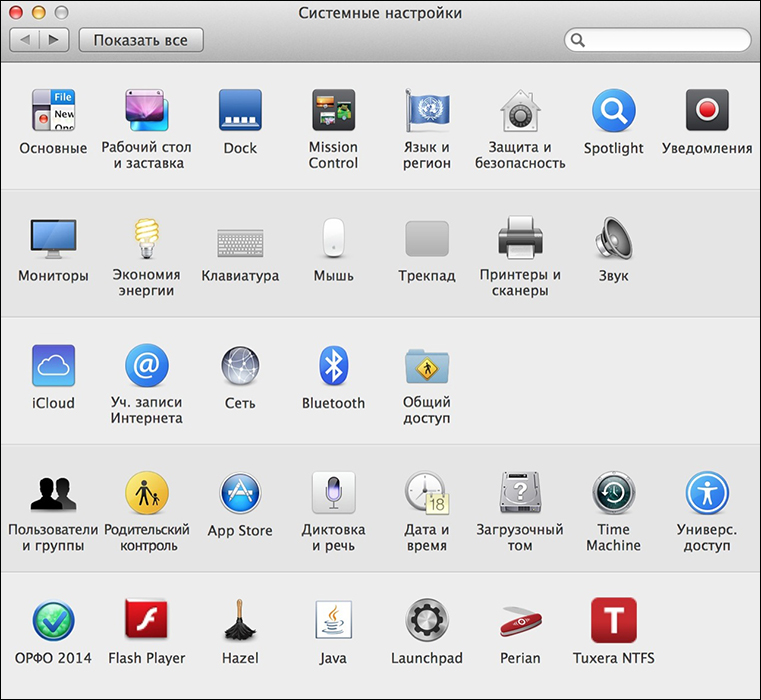
Das neue Fenster zeigt die peripheren Geräte an, die Sie bereits zuvor mit MacBook verbunden haben. Wenn Sie zum ersten Mal versuchen, den Zugriff auf den Drucker zu konfigurieren, finden Sie in diesem Fenster nichts. Wenn Sie sich entscheiden, einen bestimmten Drucker mit MacBook zu verbinden, klicken Sie mit dem Bild eines Plus auf die Schaltfläche.
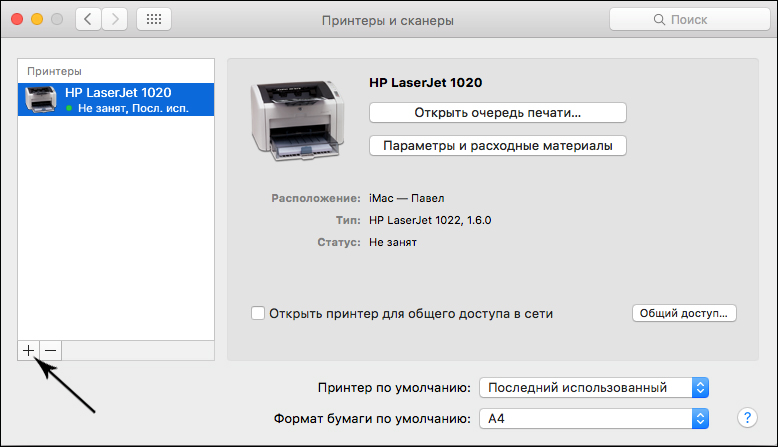
Das Fenster wird geöffnet, in dem Sie angeboten werden, um anzugeben, welches bestimmte Gerät Sie anschließen möchten. Um den korrekten Betrieb des Druckers zu gewährleisten, müssen Sie die entsprechende Software laden und sofort installieren. Lassen Sie sich von Ihnen bitte, dass Sie sich keine Sorgen machen müssen. Sie müssen nur alle Empfehlungen befolgen, die auf dem Bildschirm auftreten werden.
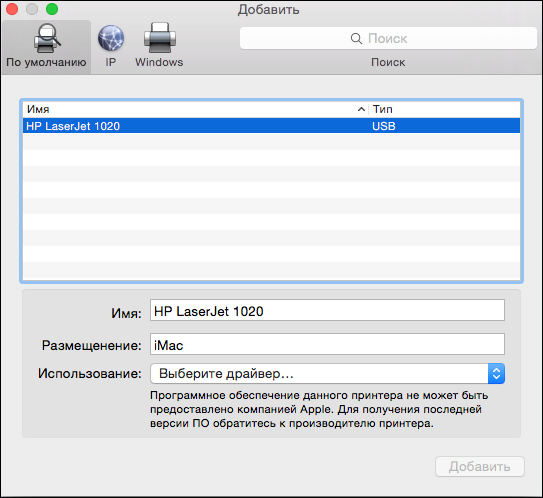
Insbesondere wird das System Sie auffordert, eine Verbindung zum Internet herzustellen, wenn Sie dies früher vergessen haben. Nach der Verbindung zum Netzwerk wird das System selbst automatisch alle notwendigen Treiber finden, und installiert sie alle selbst. Nach Abschluss dieses Vorgangs ist der Drucker vollständig zum Drucken bereit.
Anschließen eines rasierten Geräts
Wenn Sie einen Drucker haben, der direkt mit dem Computer verbunden ist, empfehlen wir nicht, das USB -Kabel jedes Mal vom PC auszuziehen. Sie können etwas anders machen. Nehmen Sie zunächst Änderungen an den Einstellungen Ihres Druckgeräts vor.
Gehen Sie danach erneut in die "Systemeinstellungen", folgen Sie dem Element "Drucker und Scanner", achten. In diesem Moment müssen Sie zum vierten Registerkarte "Windows" gehen.
Warten Sie eine kleine Menge Zeit, damit Ihr Gerät das Netzwerk scannen kann. Danach werden im Fenster Informationen zu: angezeigt:
- Namen einer erschwinglichen Arbeitsgruppe;
- benannt nach PC;
- Verfügbarer Netzwerkdrucker.
Jetzt müssen wir uns um den Drucker kümmern. Suchen Sie im unteren Teil den Parameter "Verwenden" und klicken Sie darauf, um die Öffnungsliste zu öffnen.
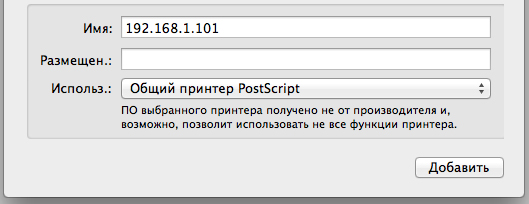
Lassen Sie nun keine Eile zu, da einige Optionen vorgeschlagen werden, unter denen wir nur einen auswählen müssen, um die richtige Wahl zu treffen, müssen wir ihre unverwechselbaren Merkmale und Zwecke verstehen. Es wird empfohlen, den Parameter „Allgemeiner PostScript -Drucker“ nur in den außergewöhnlichsten Fällen auszuwählen, wenn Sie keine andere Option übrig haben.
BERATUNG. Wenn Ihr Gerät von Software gespeichert wird, die im Voraus aus offiziellen Quellen heruntergeladen wird, sollten Sie für Ihren Drucker den "anderen" Parameter verwenden.Entwickler empfehlen dringend, den Parameter „Software wählen“ auszuwählen, in Fällen, in denen die Treiber bereits auf Mac OS installiert wurden. Sie können auch einen solchen Parameter wie den "General PCL-Drucker" auswählen, der von einem speziell Firma Hewlett-Packard entworfen wurde.
Nach der Auswahl des gewünschten Parameters müssen Sie auf die Schaltfläche "Hinzufügen" klicken. Jetzt können Sie versuchen, einen Testausdruck des Dokuments zu erstellen. Denken Sie nur daran, dass Ihr System Sie auffordert, den Namen des PCs und des Passworts in das Konto einzugeben. Um die konstanten solchen Anfragen nach Einführung der angeforderten Informationen auszuschließen, legen Sie ein Kontrollkästchen in das Kontrollkästchen in der Nähe des Parameters "Erinnere ..." ein
Verbindung des Netzwerkgeräts
Sie können den Drucker anschließen, zu dem die IP -Adresse in Ihrem Netzwerk zugewiesen ist. Zu diesem Zweck werden die oben beschriebenen anfänglichen Handlungen identisch sein. Erst nachdem das Plus -Symbol gedrückt wurde, werden im Fenster vier Registerkarten angezeigt. Jetzt müssen Sie die IP -Adresse des gewünschten Druckers eingeben. Wenn Sie ihn nicht kennen, spielt es keine Rolle. Gehen Sie einfach in die Einstellungen des Geräts selbst und wählen Sie den Parameter "Netzwerkeinstellungen" aus.
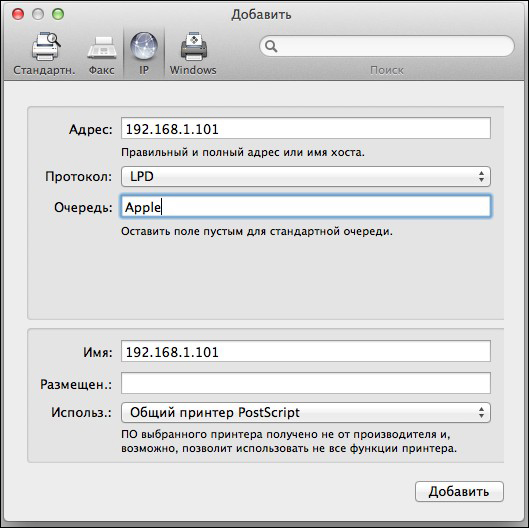
Die nächsten Felder, die zum Ausfüllen vorgeschlagen werden, sind "Protokoll", "Warteschlange". Trotz der Tatsache, dass das System Ihnen angeboten wurde, sie auszufüllen, können Sie diese Anfrage ignorieren und diese Zeilen leer lassen.
Im unteren Teil müssen Sie erneut das Recht auswählen. Das Prinzip der Wahl bleibt unverändert. Nachdem Sie diese Änderungen vorgenommen haben, klicken Sie auf die Schaltfläche "Fortsetzung". In wenigen Minuten stellen Sie sicher, dass das Druckgerät zum MacBook hinzugefügt wurde. Sie können von diesem Moment aus drucken.
Sie können also sicherstellen.
- « Kopieren von Fotos und Filmen auf MacBook
- Regeln für die Formatierung einer Festplatte auf MacBook »

